Facebookのストーリー機能は24時間しか表示されず、その後消えてしまいます。ただ、なかには24時間過ぎた後でも見たいストーリーもあるのではないでしょうか。
そこで今回は、24時間後のFacebookストーリーを見る方法や保存方法などを紹介します。気になる方は、ぜひ最後まで読んでみてください。
- パート1:iPhone/AndroidのFacebookアプリを使って古いストーリーを表示する方法
- パート2:PCで古いストーリーを表示する方法
- パート3:友達の古いFacebookストーリーを表示する方法
- パート4:ストーリーアーカイブ内の投稿を保存する方法
- パート5:Facebookビジネスページで古いストーリーを表示する方法
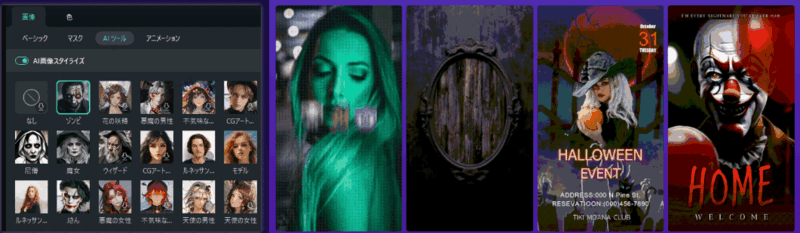
パート1:iPhone/Android Facebookアプリで古いストーリーを表示する方法
Facebookモバイルアプリは使用するための便利な方法の一つです。ユーザーフレンドリーなインターフェースを持っています。Facebookモバイルアプリを介して簡単にストーリーを投稿し、友達とのやり取りができます。モバイルアプリで古いストーリーを表示する方法は次のとおりです:
ステップ1:メニューをクリックします
Facebookモバイルアプリでは、上部バーにいくつかのオプションが表示されます。右上にある横3本線をクリックします。上部にプロフィールを表示のオプションが表示されます。クリックしてください。
ステップ2:アーカイブをタップする
プロフィールに移動したら、右上にある3つのドットをタップして、いくつかのオプションにアクセスします。その中から、「アーカイブ」を選択します。
ステップ3:ストーリーアーカイブをクリック
「ストーリーアーカイブ」をタップして、以前のストーリーを表示します。 ストーリーアーカイブでは、右上に3つの点が表示されます。ストーリーを保存するかどうかの選択肢が表示されるため、今後も見たいのであれば、ストーリーアーカイブをオンにし、投稿したすべてのストーリーを保存しましょう。そうすれば、後で閲覧できるようになります。
パート2:PCで古いストーリーを表示する方法
ブログやビジネスなどのプロフェッショナルな目的で使用する場合、スマホではなくPCで古いストーリーを見たほうが把握しやすいでしょう。方法としては以下のとおりです。
ステップ1:ストーリーアーカイブにログインして開く
Facebookにログインしてプロフィール画像をクリックし、プロフィールページに移動します。プロフィール画像の下のメニューバーから、ストーリーアーカイブをクリックしてください。
ステップ1:古いストーリーを見る
ストーリーアーカイブをクリックすると、すべての過去のストーリーが連続して表示されます。
注意:上記の手順でストーリーを表示できるのは、ストーリーアーカイブをオンにしている場合のみです。設定をクリックして、必要に応じてオンまたはオフにしてください。
パート3:友達の古いFacebookストーリーを表示する方法
友達のストーリーは一度消えると、ほとんど見ることができません。ただし、友達の古いストーリーを表示する方法が1つあります。その方法は以下のとおりです。
ステップ1:見たい友達のプロフィールにアクセスする
まずはFacebookにログインし、見たい友達のプロフィールにアクセスしましょう。
ステップ2:ストーリーハイライトを表示する
友達がハイライトオプションを選択している場合、左下に星の絵文字が表示されます。
ステップ3:ハイライトをクリックする
見たいハイライトをクリックして閲覧すればOKです。
注意:ストーリーを保存するには、スターハイライトをクリックする必要があります。ハイライトを選択しないと、ストーリーは24時間後に消えてしまい、今後閲覧できません。このオプションは、あくまでユーザーがストーリーを公開用に保存した場合にのみ適用されます。
関連情報:Facebookのストーリーを匿名で閲覧する方法>>
パート4:ストーリーアーカイブ内の投稿を保存する方法
Facebookのストーリーを見るだけではなく、保存したい方もいるでしょう。そこでここでは、ストーリーのアーカイブ内にある投稿を保存する方法を紹介します。
ステップ1:アーカイブをクリックする
Facebookアプリを開くと、右上にアーカイブが表示されます。それをクリックして、古いストーリーを表示しましょう。
ステップ2:ストーリーをクリックする
ストーリーアーカイブにアクセスした後、保存したいストーリーをタップします。その後、右上の3つの点をタップしてください。
ステップ3:ストーリーを保存する
3つの点をクリックすると、写真の保存と削除のオプションが表示されます。ダウンロードするには、「保存」をタップしてください。
パート5:Facebookビジネスページで古いストーリーを表示する方法
Facebookのビジネスページにおいて、顧客とのインタラクションのためにストーリー機能を使用すると、ビジネスを大幅に向上させるのに役立ちます。古いストーリーを表示したい場合は、以下のとおりです。
ステップ1:自分のページに移動する
自分のページを開き、公開ツールをクリックします
ステップ2:ストーリーアーカイブをクリックする
左上に、ストーリーアーカイブが表示されるため、そこをクリックします。
ステップ3:ストーリーを表示します
ストーリーアーカイブをクリックすると、古いストーリーが順番に表示されます
Facebookの古いストーリーは簡単に見られる!
Facebookのストーリーは24時間後も見ることができ、ビジネスシページでも可能です。スマホでもPCでもできるため、ぜひ一度やってみてはいかがでしょうか。






役に立ちましたか?コメントしましょう!